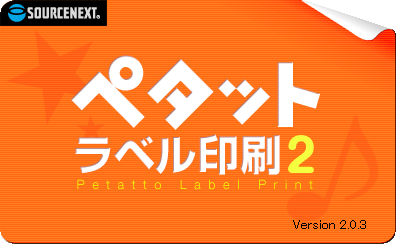ペタット ラベル印刷 のスクリーンショット
<1> ペタット ラベル印刷 - スタート
<2> ディスク - シート選択
<3> ディスク - テンプレート
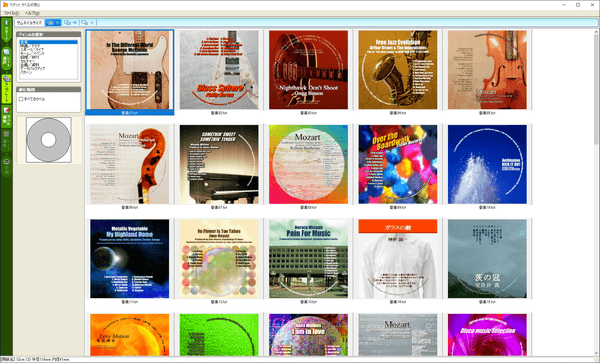
<4> ディスク - ラベル編集
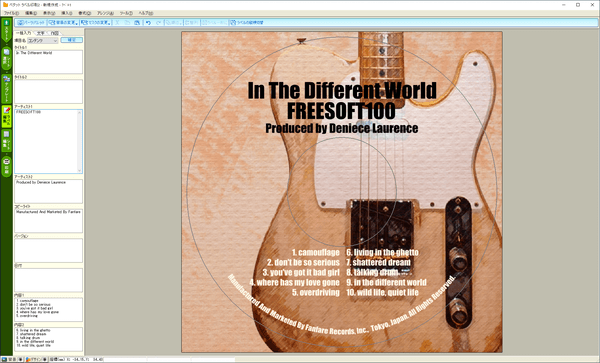
<5> 文字の編集
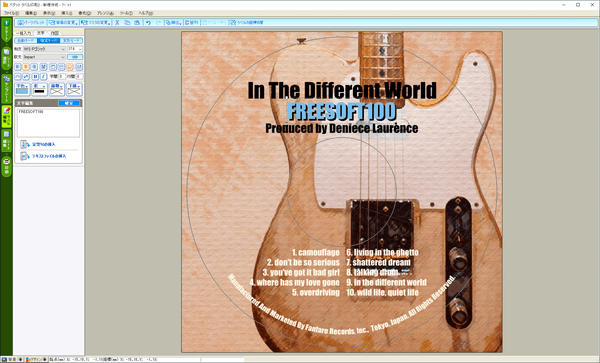
<6> ディスク - シート編集
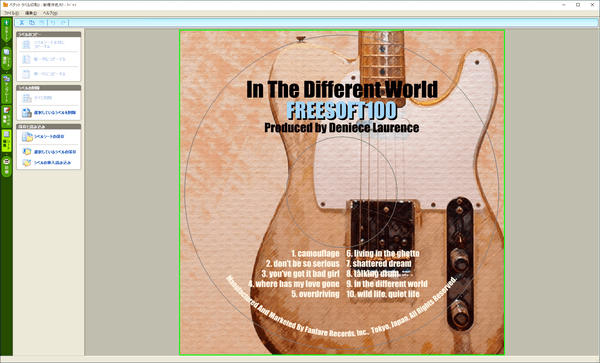
<7> ディスク - 印刷
<8> 名刺 - シート選択
<9> 名刺 - テンプレート
<10> 名刺 - ラベル編集
<11> 名刺 - シート編集
<12> ラベル全体にデザインをコピー
<13> 名刺 - 印刷
<14> 掲載しているスクリーンショットのバージョン情報